دليل كامل لتوضيح صور GIF دون فقدان الجودة
تُعد صور GIF وسيلة شائعة وجذابة لمشاركة المحتوى القصير والمتحرك، ولكن في بعض الأحيان قد تنخفض جودتها مما يؤدي إلى ظهور صور غير واضحة أو ضبابية. من الصعب تحسين وضوح صور GIF دون فقدان الجودة الأصلية.
في هذا الدليل، سنتعرف على أفضل التقنيات والموارد المتاحة للحصول على صور GIF واضحة وعالية الجودة، سواء كنت ترغب في تحسينها لاستخدامها على وسائل التواصل الاجتماعي أو العروض التقديمية أو للاستخدام الشخصي. لنبدأ ونتعلم كيفية تحسين صور GIF دون فقدان الجودة.
الجزء 1. أفضل طريقة لتحسين وضوح صور GIF دون فقدان الجودة
إذا كنت ترغب في تحسين صور GIF دون التأثير على جودتها، فإن HitPaw VikPea (المعروف سابقًا باسم HitPaw Video Enhancer) هو الخيار الأفضل. فهو يستخدم تقنية الذكاء الاصطناعي لتحسين وتوضيح صور GIF دون التأثير على جودتها الأصلية. تم تصميم هذه الأداة القوية لمعالجة العديد من المشكلات، وتعزيز وضوح الفيديو وتحسين صور GIF بكفاءة عالية.
لماذا تختار HitPaw VikPea؟
- يستخدم HitPaw VikPea تقنية الذكاء الاصطناعي لتحسين وضوح صور GIF، مما ينتج صورًا بجودة ممتازة.
- لا يتطلب معرفة تقنية متقدمة، مما يجعله سهل الاستخدام حتى للمبتدئين.
- يمكنك تحسين صور GIF الخاصة بك دون التأثير على جودتها الأصلية.
- يقدم العديد من خيارات التعديل الأخرى إلى جانب تحسين الوضوح.
- يتميز بوقت معالجة سريع وفعال، مما يسمح لك بتحسين صور GIF الخاصة بك بسرعة وكفاءة.
خطوات تحسين وضوح صور GIF
الخطوة 1. أولاً، قم بتنزيل وتثبيت HitPaw VikPea على جهاز الكمبيوتر الذي يعمل بنظام Windows أو Mac.
الخطوة 2. قم بتشغيل البرنامج وحدد الفيديو الذي ترغب في تحسينه. بعد ذلك، استورد الملف بالنقر على زر "إضافة ملف".

الخطوة 3. اختر نموذج الذكاء الاصطناعي لتحسين صور GIF، ثم حدد دقة الإخراج المطلوبة (حتى 8K).

الخطوة 4. بعد تحديد نموذج الذكاء الاصطناعي، اضغط على زر "تحسين" لبدء العملية. سيقوم البرنامج بتحسين وضوح صورة GIF باستخدام النموذج الذي اخترته.

الخطوة 5. بعد اكتمال العملية، يمكنك معاينة صورة GIF المحسنة. إذا كنت راضيًا عن النتيجة، اضغط على زر "تصدير" لحفظ الصورة المحسنة.

تعرف على المزيد حول HitPaw VikPea
الجزء 2. طرق بديلة لتحسين صور GIF
يمكن تحسين مظهر وكفاءة صور GIF عن طريق تحسين جودتها دون فقدان الدقة. هناك العديد من الأدوات المتاحة، ويمكنك اختيار الأداة التي تناسب احتياجاتك. لكل أداة مزايا وعيوب مختلفة.
1. Ezgif
يُعد Ezgif أحد البرامج الإلكترونية الشهيرة التي توفر واجهة سهلة الاستخدام لتحسين صور GIF. يتيح لك هذا البرنامج العديد من الميزات، مثل القص، وتغيير الحجم، وتحسين الحدة. وهو خيار رائع للأشخاص الذين يرغبون في تعديل صور GIF بسرعة دون الحاجة إلى تنزيل أو تثبيت أي برامج.
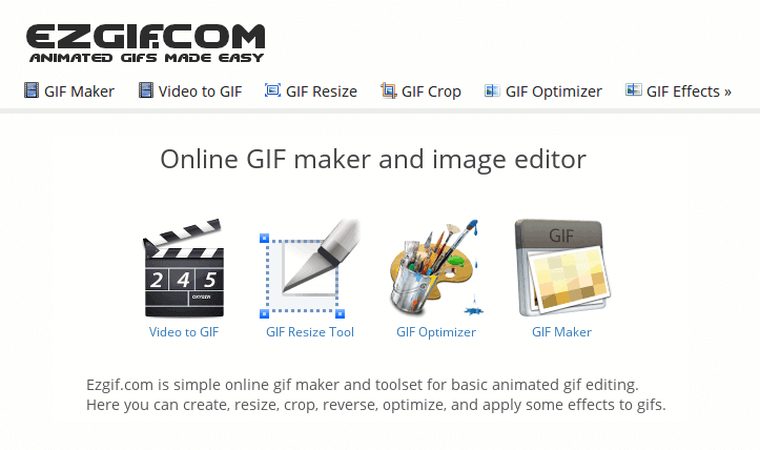
المزايا
- سهل الاستخدام للغاية، ويمكن لأي شخص استخدامه حتى بدون معرفة تقنية مسبقة.
- يوفر الوقت والجهد لأنه يعمل دون الحاجة إلى تنزيل أو تثبيت أي برامج.
- يتيح تحسين صور GIF بسرعة وكفاءة، مما يسمح لك بإنجاز المهمة في دقائق معدودة.
العيوب
- يفتقر إلى الميزات المتقدمة، مثل التعديلات المعقدة على الطبقات أو تحرير الإطارات بشكل تفصيلي.
- لا يدعم الملفات الكبيرة، مما يضطر المستخدمين إلى ضغط الملفات قبل تحميلها، مما قد يؤثر على جودة الإخراج.
- يعتمد بالكامل على الإنترنت، مما قد يمثل مشكلة إذا كان الاتصال ضعيفًا أو غير مستقر.
2. GIFGIFs
تُعد أداة GIFGIFs خيارًا آخر عبر الإنترنت يوفر العديد من الميزات، بما في ذلك تحسين الحدة. تتميز هذه الأداة بسهولة الاستخدام، مما يجعلها مثالية للأشخاص الذين يبحثون عن حلول سريعة وفعالة لتحرير صور GIF.
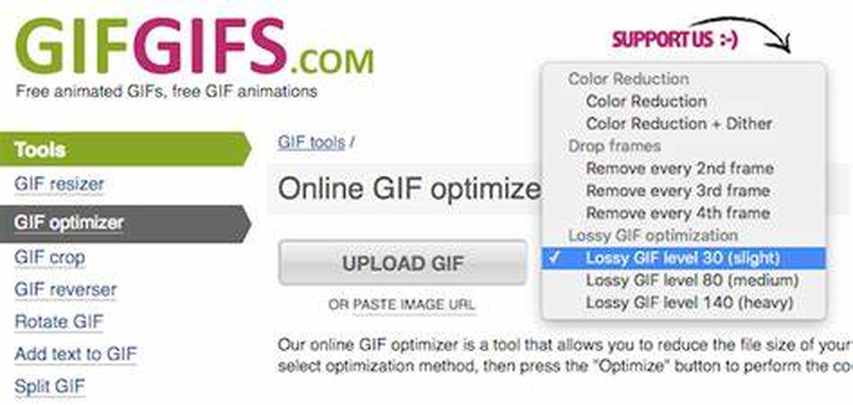
المزايا
- متاحة للجميع بسبب بساطتها، وهي خيار رائع للمبتدئين.
- أداة قائمة على الإنترنت بالكامل، ولا تتطلب تثبيت أي برامج.
- توفر عملية تحرير سريعة وفعالة، مما يسمح برفع وتعديل صور GIF في غضون دقائق.
العيوب
- قد لا تحافظ دائمًا على الجودة العالية أثناء عملية التحرير، مما قد يكون مزعجًا لبعض المستخدمين.
- تتضمن إعلانات مدعومة، والتي قد تكون مشتتة أثناء الاستخدام.
- قد لا تدعم التصحيحات اللونية المتقدمة أو تعديل الطبقات بشكل معقد أو تحرير الإطارات بشكل دقيق.
3. GIFMaker.me
يُعد GIFMaker.me أداة إلكترونية تتيح للمستخدمين إنشاء صور GIF وتغيير حجمها وتحسين جودتها. يحتوي على العديد من الميزات، مما يجعله خيارًا مثاليًا للأشخاص الذين يرغبون في إجراء تعديلات متعددة على صور GIF الخاصة بهم بسهولة.
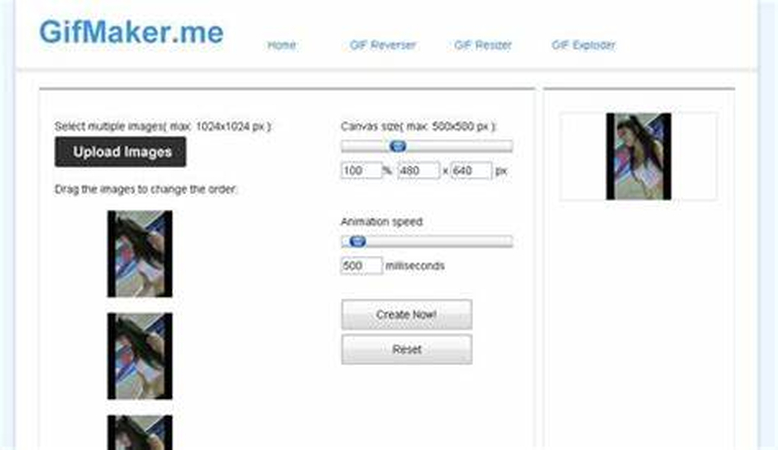
المزايا
- تتوفر معظم الميزات الأساسية مجانًا، مما يجعلها في متناول الجميع.
- يدعم العديد من تنسيقات الملفات، مما يسمح للمستخدمين بالعمل مع أنواع مختلفة من الوسائط.
- يتميز بمعدل معالجة سريع، مما يمكّن المستخدمين من تحميل وتعديل وتنزيل صور GIF بسرعة.
العيوب
- قد يستغرق وقتًا أطول عند معالجة الملفات الكبيرة، مما قد يكون محبطًا لبعض المستخدمين.
- يعتمد الموقع على الإعلانات، مما قد يؤدي إلى ظهور نوافذ منبثقة أثناء عملية التحرير.
- قد تفقد الملفات بعض الجودة أثناء التعديل.
4. Adobe Photoshop
يُعتبر Adobe Photoshop برنامجًا احترافيًا يستخدم على نطاق واسع. يوفر العديد من الميزات، بما في ذلك تحسين دقة صور GIF. يستخدمه المحترفون في العديد من المجالات الإبداعية، نظرًا لقدرته على التعامل مع عمليات تحرير معقدة.
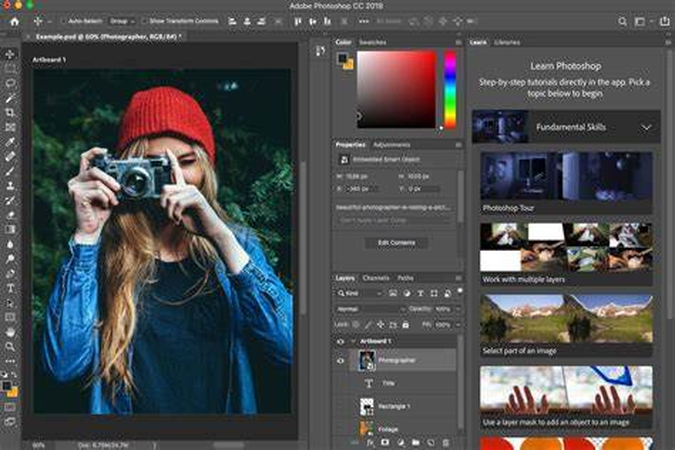
المزايا
- واجهة فوتوشوب قابلة للتخصيص بالكامل، مما يساعد المستخدمين على تنظيم مساحتهم وفقًا لاحتياجاتهم.
- يؤدي أداءً ممتازًا في مجموعة متنوعة من الصناعات، مثل التصميم الجرافيكي والتصوير الفوتوغرافي والفن الرقمي.
- يتم تحديثه باستمرار بميزات جديدة، مما يتيح للمستخدمين الوصول إلى أحدث الأدوات.
العيوب
- يعتمد على نظام اشتراك، مما قد يكون مكلفًا لبعض المستخدمين.
- يتطلب التثبيت، وهو ما قد يستغرق بعض الوقت.
- نظرًا لوجود العديد من الميزات، قد يكون صعب الاستخدام على المبتدئين.
الجزء 3. الأسئلة الشائعة حول تحسين صور GIF
س1. لماذا تكون صور GIF منخفضة الجودة؟
ج1. في بعض الأحيان، تكون صور GIF منخفضة الجودة بسبب لوحتها اللونية المحدودة وعمليات الضغط. تمتلك صور GIF حدًا أقصى يبلغ 256 لونًا، بينما تحتوي صيغ الصور الأخرى مثل JPEG و PNG على ملايين الألوان. تؤدي هذه القيود إلى تقليل حجم الملف، مما يؤدي بدوره إلى فقدان الجودة. وعند تغيير حجم صور GIF أو تعديلها، قد تنخفض الجودة أكثر.
س2. ما هو أفضل دقة لصورة GIF؟
ج2. تتراوح أفضل دقة عادةً بين 480×270 و 640×360 بكسل، حيث تحقق توازنًا بين حجم الملف والجودة. لأفضل أداء على الويب، يُفضل الحفاظ على العرض أقل من 1000 بكسل. أما لمواقع التواصل الاجتماعي مثل إنستجرام، فمن المستحسن أن يكون العرض 1080 بكسل.
س3. أين يمكنني العثور على صور GIF عالية الجودة مجانًا؟
ج3. هناك العديد من المواقع التي توفر صور GIF عالية الجودة مجانًا، ومنها:
- GIPHY: يُعتبر GIPHY أحد أكبر مصادر صور GIF، حيث يوفر مجموعة واسعة من الصور المميزة التي ينشئها المستخدمون.
- Tenor: يعد Tenor محرك بحث شهير لصور GIF يتيح لك العثور على صور GIF بجودة ممتازة.
- Imgur: يضم Imgur مجموعة كبيرة من صور GIF عالية الجودة، ويُعرف بمحتواه المدعوم من المجتمع.
- Reddit: يمكنك العثور على تدفق مستمر من صور GIF الجديدة والشائعة عبر مختلف مجتمعات Reddit.
الخاتمة
باتباع هذا الدليل، يمكنك تحسين وضوح صور GIF الخاصة بك دون التأثير على جودتها الأصلية. من المهم استخدام الأدوات والتقنيات المناسبة لتحسين صور GIF. يُعد HitPaw VikPea الخيار الأكثر فعالية. جرب HitPaw VikPea الآن للاستمتاع بأفضل تقنية لتحسين الفيديوهات وصور GIF.










 HitPaw FotorPea
HitPaw FotorPea HitPaw VoicePea
HitPaw VoicePea  HitPaw Univd
HitPaw Univd 



شارك هذه المقالة:
حدد تقييم المنتج :
محمد أمين
محرر HitPaw
أعمل بالقطعة منذ أكثر من خمس سنوات. دائمًا ما يثير إعجابي عندما أجد أشياء جديدة وأحدث المعارف. أعتقد أن الحياة لا حدود لها لكني لا أعرف حدودًا.
عرض كل المقالاتاترك تعليقا
إنشاء التعليقات الخاص بك لمقالات HitPaw